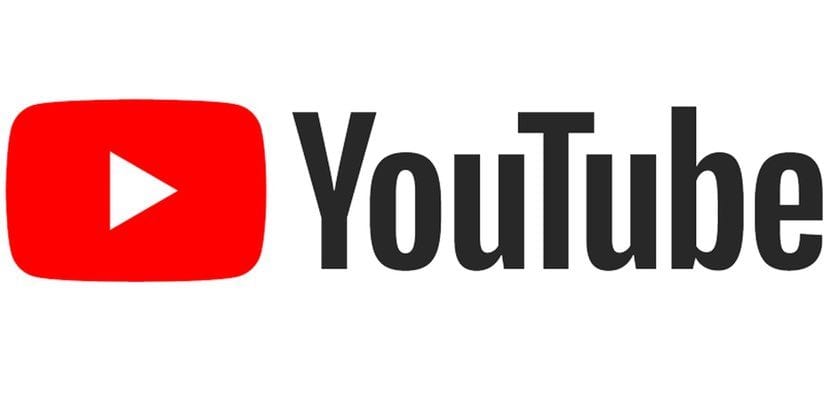
A YouTube sok millió felhasználó számára lett a legkedveltebb platform, amikor kedvenc zenéjüket hallgatták, anélkül, hogy kényszerült volna letölteni az internetről, vagy anélkül, hogy fizetni kellett volna egy zenei streaming szolgáltatásért, ezért a Google elindította saját zenei streaming szolgáltatását részben a YouTube-videókon.
De nem mindenki használja ezt a platformot csak a kedvenc zenéinek élvezéséhez, hanem előadóik videóit, oktatóanyagokat, játékmeneteket, filmeket, dokumentumfilmeket is élvezi ... Az interneten számos alkalmazással tölthetünk le videókat a YouTube-ról, de ebben a cikkben csak megmutatjuk hogyan lehet letölteni YouTube-videókat programok nélkül.
Amint azt fentebb megjegyeztem, sok felhasználó számára a YouTube-videók leggyorsabb letöltési módja az interneten megtalálható különféle alkalmazások, olyan alkalmazások, amelyek javarészt, legalábbis azok, amelyek a legjobb lehetőségeket kínálják nekünk, fizetve vannak.
Van azonban egy másik módunk is töltsön le YouTube videókat anélkül, hogy bármilyen harmadik féltől származó alkalmazást le kellene töltenie vagy vásárolnia, ami idővel ezt elkerüli, a felszerelésünk minden nap lassulni kezd. Egy másik lehetőség, amely a YouTube-videók letöltésére áll rendelkezésünkre, az olyan kiterjesztések, bővítmények, amelyek alig foglalnak helyet a merevlemezen, és amelyek a legtöbb esetben kiváló eredményeket kínálnak nekünk. Ha csak audiókat szeretne letölteni, akkor meglátogathatja oktatóanyagunkat hogyan lehet zenét letölteni a youtube-ról.
Savefrom.net
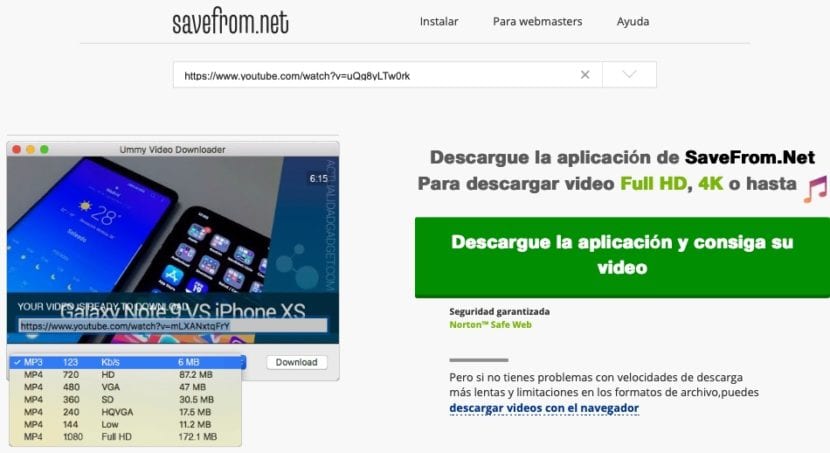
A Savefrom az egyik web legismertebb a YouTube-videók letöltésekor. Bár igaz, hogy az "ss" betűk beírásával a "YouTube.com/dirección-del-video" elé közvetlenül elérhetjük a szolgáltatás által kínált letöltési lehetőségeket, másolhatjuk a videó webcímét és beilleszthetjük közvetlenül az erre szánt táblázatba a savefrom.net weben
Ezután meg kell tennünk válassza a formátumot (audio vagy video). A videó opciókon belül a Savefrom minden formátumot kínál számunkra, beleértve a legnagyobb felbontású formátumot is, amely logikusan az eredeti felbontás, amelyben a videót feltöltötték a platformra.
Miután kiválasztottuk a felbontást, amelyben le akarjuk tölteni a videót, csak a Letöltés gombra kell kattintanunk. Ne feledje, hogy mikor minél nagyobb a videó felbontása, annál nagyobb a hely ami a merevlemezünkön található, ezért figyelembe kell venni, ha később meg akarjuk osztani.
yout
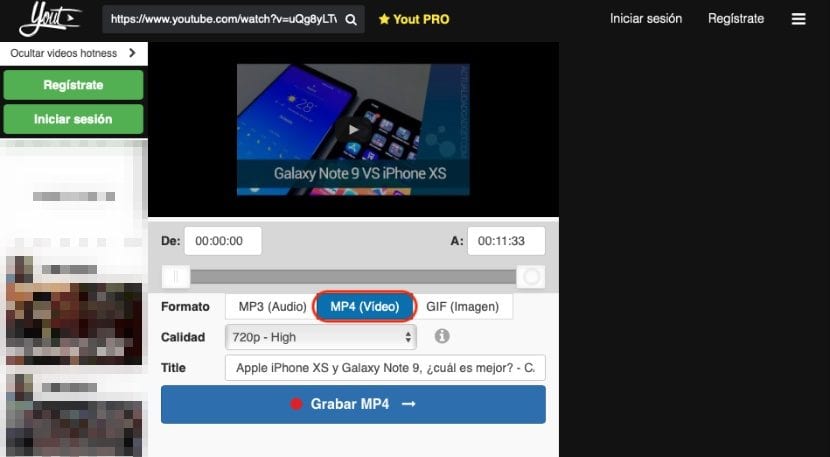
A Yout működése nagyon egyszerű, mivel gyakorlatilag Ugyanaz, amit a Savefrom kínál nekünk, bár ez utóbbi sokkal ismertebb, de emiatt nem jobb. Számos alkalommal találhatunk más, ugyanolyan vagy jobb érvényes alternatívákat, amelyeknek nem volt szerencséjük tömeges sikerhez.
Ahhoz, hogy videót töltsünk le közvetlenül a Google videóplatformjáról, csak meg kell tennünk távolítsa el a címről az "ube" betűket és nyomja meg az Enter billentyűt. Ezután megnyílik a Yout webhely a számunkra kínált különböző letöltési lehetőségekkel.
Az „ube” eltávolító cím így néz ki: https://www.yout.com/watch?v=uQg8yLTw0rk
Ez a platform nem csak videók letöltését teszi lehetővé, hanem az is lehetővé teszi számunkra, hogy letöltjük a hanganyagot mp3 formátumban, sőt GIF formátumban is. Videó formátumban történő letöltéshez alapértelmezés szerint mindig megjelenik az mp3 lehetőség, rá kell kattintanunk a videó fülre, és be kell állítanunk a letöltés minőségét.
Ha nem akarjuk letölteni az összes videót, beállíthatjuk mely perctől és másodperctől kezdve azt akarjuk, hogy elinduljon a letöltés. Beállíthatjuk azt is, hogy melyik percre és másodpercre szeretnénk letölteni a videót. Ezután meg kell határoznunk annak a videónak a nevét, amellyel le akarjuk tölteni, és végül kattintson az MP4 rögzítésére.
Clip Converter
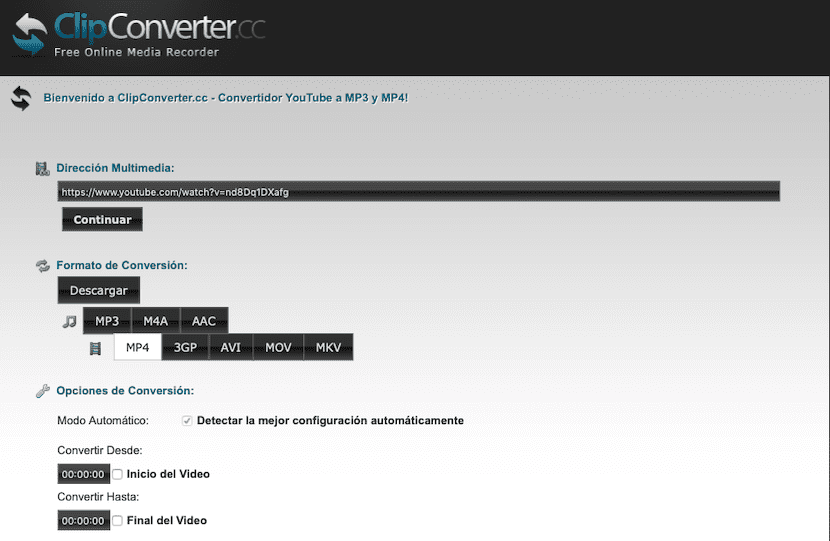
A másik kiváló megoldás, amely a YouTube-videók letöltésére az interneten áll rendelkezésünkre harmadik féltől származó alkalmazások használata nélkül a Clip Converterben találjuk meg. A művelet nagyon egyszerű és nem igényli a videó webcímének átnevezését a letöltési lehetőségek megjelenítéséhez.
Magáról a Clip Converter webhelyről meg kell adnunk a letölteni kívánt YouTube-videó webcímét. Válassza ki, hogy audio vagy video, és annak formátuma. Is megállapíthatjuk, honnan szeretnénk letölteni a videót a pontos pillanatig ideális funkció, ha nem akarjuk a teljes videót letölteni. Miután létrehoztuk ezeket a lehetőségeket, csak a letöltésre kell kattintanunk.
AmoyShare
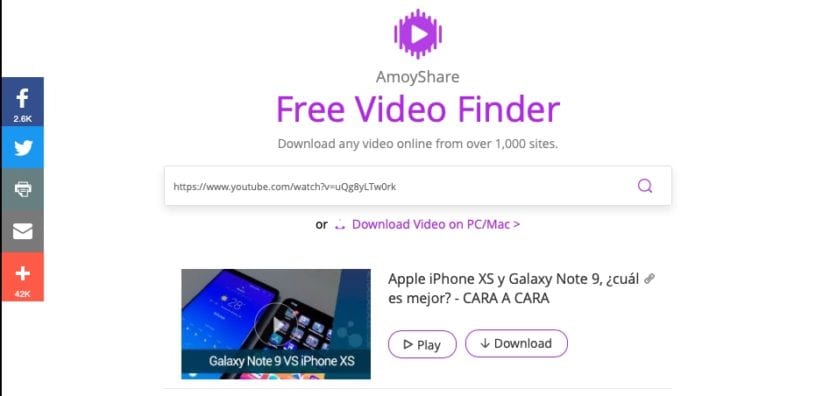
A videók letöltésére további lehetőségek állnak rendelkezésre amoyshre. A többi opciótól eltérően Az AmoyShare nem akarja bonyolítani az életünket és nem kínál lehetőségeket kedvenc YouTube-videóink letöltésére.
Miután megadtuk a YouTube-ról letölteni kívánt videó URL-jét, két lehetőség jelenik meg: Lejátszás és Letöltés. A Letöltés gombra kattintva nekünk kell válassza ki, ha hangot vagy videót akarunk. Videó esetén csak két felbontási lehetőséget kínál nekünk: 720p és 360p. Az igényeinknek leginkább megfelelőre kattintva megkezdődik a letöltés.
Kényszerített letöltés
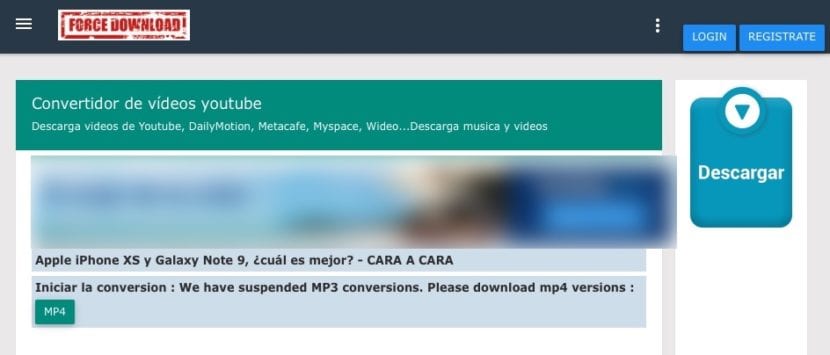
A legegyszerűbb szolgáltatás, mindenféle lehetőség nélkül, hogy bármilyen tartalmat le kell töltenünk a YouTube-ról Kényszerített letöltés, egy szolgáltatás, amelyben csak be kell illesztenünk a letölteni kívánt videó webcímét, és az MP4-re kell kattintanunk, az egyetlen formátum, amely videók letöltését kínálja számunkra. Abban a pillanatban a szerver elkezdi letölteni a videót. A letöltés után kattintson az MP4 letöltése gombra.
QDownloader
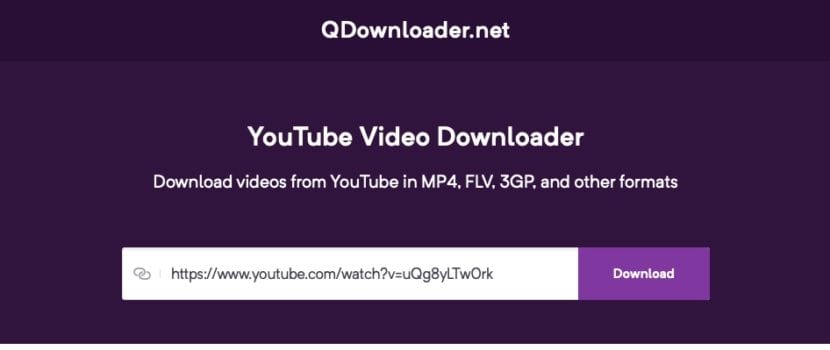
Az utolsó lehetőség, amelyet ebben a cikkben bemutatunk, hogy YouTube-videókat töltsön le harmadik féltől származó alkalmazások használata nélkül QDownloader. A többi szolgáltatáshoz hasonlóan előbb le kell másolnunk a letölteni kívánt videó címét, hogy később beillesszük a videóba QDownloader webhely.
Miután beillesztettük a YouTube videóoldalát, mindkettőt ki kell választanunk a felbontás, mint a formátum, amelyben le akarjuk tölteni. A QDownloader lehetővé teszi számunkra, hogy megállapítsuk, szeretnénk-e letölteni a videót mp4 és 3gp formátumban. Lehetőséget nyújt számunkra a letöltött videó konvertálására .avi vagy .flv formátumra is.